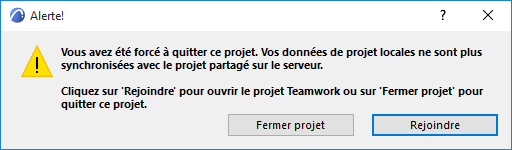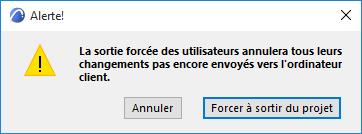
Forcer un utilisateur à sortir d'un projet partagé
Si vous disposez des droits d'accès nécessaires, vous pouvez forcer un utilisateur à quitter le projet.
A la suite de quoi, cet utilisateur ne pourra plus envoyer ses changements au projet et perdra toutes ses réservations.
A moins que vous ne supprimiez également l'utilisateur de la liste des utilisateurs du projet, il sera capable de le rejoindre immédiatement.
Par conséquent, la fonction “Forcer à quitter” n'est qu'une mesure temporaire qui sert à forcer la cession d'éléments ou de données réservés sans attendre que leur propriétaire les cède.
Forcer un utilisateur à sortir d'un projet :
•Utilisez la palette Partage : sélectionnez le nom de l'utilisateur dans le volet Utilisateurs, puis cliquez sur l'icône “Force l'utilisateur à sortir du projet” ou choisissez la commande équivalente dans le menu contextuel.
•Dans le BIMcloud Manager (page Utilisateurs) : Sélectionnez l'utilisateur dans le Navigateur. Dans la liste des Projets rejoints de la section Résumé, cliquez sur Forcer à quitter à côté du nom du projet que cet utilisateur doit quitter. Sélectionnez plusieurs projets, si nécessaire. Vous pouvez également utiliser Forcer tous à quitter pour forcer un utilisateur à quitter tous les projets qu'il a rejoints.
•Dans le BIMcloud Manager (page Projets) : Sélectionnez le projet dans le Navigateur. Dans la liste des Utilisateurs connectés de la section Résumé, cliquez sur Forcer à quitter à côté du nom de l'utilisateur qui doit quitter le projet. Sélectionnez plusieurs utilisateurs, si nécessaire. Vous pouvez également utiliser Forcer tous à quitter pour forcer tous les utilisateurs à quitter le projet.
Une alerte vous informera que cet utilisateur ne pourra plus envoyer ses changements au projet.
L'utilisateur est informé du fait qu'il a été forcé de quitter le projet, ainsi que des conditions pour pouvoir continuer son travail.
![]()
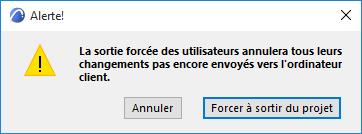
 Droit d'accès requis pour forcer à quitter :
Droit d'accès requis pour forcer à quitter :
-Gestion simplifiée : Administrateur de projet ou de serveur
-Gestion détaillée : Modifier accès
L'utilisateur sera forcé à quitter le projet et recevra le message suivant :